 Hinweise zum Bluetooth Photo Print Adapter
Hinweise zum Bluetooth Photo Print Adapter Bluetooth Photo Print Adapter anschließen und abtrennen
Bluetooth Photo Print Adapter anschließen und abtrennen Bluetooth-Einstellungen
Bluetooth-Einstellungen Drucken
DruckenProduktinformationen
Hinweise zum Bluetooth Photo Print Adapter
Bluetooth Photo Print Adapter anschließen und abtrennen
Bluetooth-Einstellungen
Der optionale Bluetooth Photo Print Adapter ist ein drahtloses Kommunikationsmodul, das an dieses Gerät angeschlossen wird, so dass Digitalkameras und andere Geräte mit drahtloser Bluetooth-Technologie ohne Kabelverbindung drucken können.
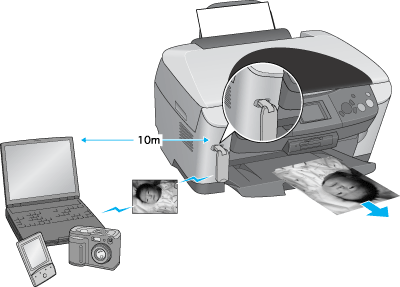
| Hinweis: |
|
|
Basic Imaging Profile (BIP)
Hardcopy Cable Replacement Profile (HCRP)
Object Push Profile (OPP)
 | Stecken Sie den Steckverbinder des Adapters in den USB-Anschluss für externe Geräte, wie unten dargestellt. |
| Vorsicht: |
|
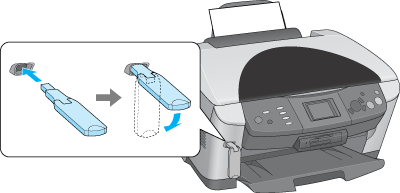
 | Die Kontrollleuchte des Adapters leuchtet für eine Sekunde. Sollte die LED nicht leuchten, nehmen Sie den Adapter von diesem Gerät ab und schließen Sie ihn wieder an. |
Ziehen Sie den Steckverbinder des Adapters aus dem USB-Anschluss für externe Geräte, wie unten dargestellt.
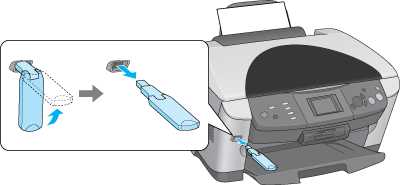
| Vorsicht: |
|
|
|
Nehmen Sie die Einstellungen für die drahtlose Bluetooth-Kommunikation am LCD dieses Geräts vor. Näheres finden Sie unter Einstellungen vornehmen.
|
Einstellung |
Optionen |
Beschreibung |
|
BT-Drucker-ID einstellen |
Druckername (Nummer) |
Wenn mehrere Bluetooth-fähige Drucker sich im gleichen Kommunikationsbereich befinden, unterscheiden Sie sie, indem Sie ihnen unterschiedliche Nummern von 0 bis 9 zuweisen. Damit die Einstellung des Gerätenamens wirksam wird, schalten Sie dieses Gerät aus und wieder ein. |
|
BT-Anschlussmodus |
Öffentlich |
In diesem Modus können Bluetooth-fähige Geräte ungehindert auf den Drucker zugreifen und darauf drucken. |
|
Privat |
In diesem Modus können unbekannte Geräte nicht auf den Drucker zugreifen. Zum Drucken im Modus Privat muss der Drucker einmal im Modus Öffentlich gesucht werden. Nachdem das Gerät den Drucker einmal im Modus Öffentlich gefunden hat, kann es anschließend im Modus Privat mit dem Drucker kommunizieren und darauf drucken. |
|
|
Kanalbündelung |
Dieser Modus erfordert, dass der vierstellige Schlüssel in ein Gerät eingegeben wird, bevor es mit dem Drucker kommunizieren und darauf drucken kann. |
|
|
BT-Verschlüsselung |
Ein/Aus |
Wählen Sie Ein, um die Kommunikation zu verschlüsseln. Die Verschlüsselung erfordert, dass der vierstellige Schlüssel in ein Gerät eingegeben wird, bevor es mit dem Drucker kommunizieren und darauf drucken kann. |
|
BT-PIN-Code einstellen |
Eine beliebige vierstellige Zahl |
Mit dieser Einstellung können Sie den vierstelligen Schlüssel einstellen, der vor dem Drucken in ein Gerät eingegeben werden muss, wenn Bonding als Kommunikationsmodus gewählt oder Verschlüsselung eingeschaltet ist. |
|
BT-Geräteadresse |
Wird ab Werk eingestellt. |
Zeigt die eindeutige Bluetooth-Geräteadresse des Druckers an. |
 | Schließen Sie den Bluetooth Photo Print Adapter an den Drucker an. Siehe unter Bluetooth Photo Print Adapter anschließen und abtrennen. |
| Vorsicht: |
|
 | Drücken Sie die Taste Einrichten, um den Einrichten-Modus zu aktivieren. |
 |
Wählen Sie die Bluetooth-Einstellungen mit den Tasten  / / und drücken Sie dann die Taste OK. und drücken Sie dann die Taste OK.
|
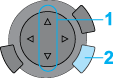
| 1. Wählen Sie die Bluetooth-Einstellungen. |
| 2. Drücken Sie die Taste OK. |
 |
Drücken Sie die Tasten  / / , um die Einstellungen der einzelnen Optionen zu ändern. Einzelheiten zu den Bluetooth-Einstellungen finden Sie unter Übersicht über die Einstellungen. , um die Einstellungen der einzelnen Optionen zu ändern. Einzelheiten zu den Bluetooth-Einstellungen finden Sie unter Übersicht über die Einstellungen.
|

Wenn Sie Bonding als Kommunikationsmodus oder Ein als Einstellung für Verschlüsselung wählen, muss der Schlüssel in ein Gerät für drahtlose Bluetooth-Kommunikation eingegeben werden, bevor es mit diesem Gerät kommunizieren und darauf drucken kann. Der Standard-Schlüssel ist 0000.
Führen Sie die nachstehenden Anweisungen aus, um den Schlüssel zu ändern. Als Beispiel soll der Schlüssel 1234 eingegeben werden.
 |
Drücken Sie im Setup-Modus die Tasten  / / , um BT-PIN-Code einstellen zu wählen, und drücken Sie dann die Taste OK. , um BT-PIN-Code einstellen zu wählen, und drücken Sie dann die Taste OK.
|
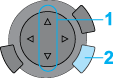
| 1. Wählen Sie BT-PIN-Code einstellen. |
| 2. Drücken Sie die Taste OK. |
 |
Drücken Sie die Tasten  / / , um eine Ziffer für die erste Stelle zu wählen, und drücken Sie dann die Tasten , um eine Ziffer für die erste Stelle zu wählen, und drücken Sie dann die Tasten  / / , um die Ziffer zu ändern. , um die Ziffer zu ändern.
|
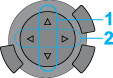
| 1. Wählen Sie die Ziffer. |
| 2. Ändern Sie die Ziffer. |
 | Wählen Sie die Ziffern für die zweite bis vierte Stelle auf die gleiche Weise und drücken Sie dann die Taste OK, um den Schlüssel zu aktivieren. |
 | Vergewissern Sie sich, dass der Bluetooth Photo Print Adapter an diesem Gerät angeschlossen ist und dass die Bluetooth-Einstellungen vorgenommen wurden. Informationen zum Anschließen des Bluetooth Photo Print Adapters finden Sie unter Bluetooth Photo Print Adapter anschließen und abtrennen. Nähere Angaben zu den Bluetooth-Einstellungen finden Sie unter Bluetooth-Einstellungen. |
 | Drücken Sie die Taste Einrichten. |
 |
Wählen Sie Bild-Direktdruck einstellen mit den Tasten  / / und drücken Sie dann die Taste OK. und drücken Sie dann die Taste OK.
|
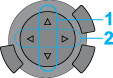
| 1. Wählen Sie Bild-Direktdruck einstellen. |
| 2. Drücken Sie die Taste OK. |
| Hinweis zur Verwendung des Profils OPP: |
|
 |
Wählen Sie die erforderliche Druckoption mit den Tasten  / / und ändern Sie dann die Einstellung mit den Tasten und ändern Sie dann die Einstellung mit den Tasten  / / . .
|
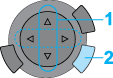
| 1. Wählen Sie die Druckoption. |
| 2. Ändern Sie die Einstellung. |
|
Menüoption |
Einstellung |
Beschreibung |
|
Papiersorte |
Normal, BrightWhite, GlossyPhoto, Foto Papier, Prem. Glossy*, SemiGloss, Matte, PQIJ, Iron-on |
|
|
Papiergröße |
A4, 10 x 15 cm*, 4 x 6 Zoll |
|
|
Layout |
Randlos |
Der Druck erfolgt ohne Ränder. |
|
Mit Rand |
Der Druck erfolgt mit Rändern von 3 mm an der Ober- und Unterseite sowie an den Seiten. |
|
|
2-up, 4-up, 8-up, 20-up |
Druckt mehrere Fotos auf einem Blatt. Die Größe der einzelnen Fotos wird automatisch entsprechend der Anzahl der zu druckenden Fotos und der Papiergröße eingestellt. |
|
|
Oben 1/2 |
Der Druck erfolgt auf der oberen Papierhälfte. |
|
|
Auflösung |
Normal, Foto*, Optimales Foto |
|
|
Filter |
Aus* |
Der Druck erfolgt nicht in Sepiafarbton, sondern in Farbe oder Graustufen. |
|
Sepia |
Der Druck erfolgt in Sepiafarbton. |
|
|
Auto-Korrektur |
P.I.M.* |
Das Drucken erfolgt mit der Funktion PRINT Image Matching. Wenn die Fotodaten keine P.I.M.-Daten enthalten, versuchen Sie, mit PhotoEnhance zu drucken. |
|
Exif |
Das Drucken erfolgt mit der Funktion Exif Print. Diese Funktion bewirkt Ausdrucke hoher Qualität. |
|
|
PhotoEnhance |
Druckt automatisch optimierte Bilder. Diese Funktion dauert länger, ergibt aber eine höhere Qualität. |
|
|
Kein |
Der Druck erfolgt ohne automatische Korrektur. |
|
|
Kleines Bild |
Ein |
Digitale Störanteile werden beseitigt und die Auflösung wird optimiert. |
|
Aus* |
Digitale Störanteile werden nicht beseitigt und die Auflösung wird nicht optimiert. |
|
|
Helligkeit |
Am Hellsten |
Die Ausdrucke fallen sehr hell aus. |
|
Heller |
Die Ausdrucke fallen geringfügig heller aus. |
|
|
Standard* |
Keine Einstellung der Helligkeit. |
|
|
Dunkler |
Die Ausdrucke fallen geringfügig dunkler aus. |
|
|
Am Dunkelsten |
Die Ausdrucke fallen sehr dunkel aus. |
|
|
Kontrast |
Superhoch |
Der Kontrast der Ausdrucke ist sehr stark. |
|
Hoch |
Der Kontrast der Ausdrucke wird geringfügig stärker. |
|
|
Standard* |
Keine Einstellung des Kontrasts. |
|
|
Schärfe |
Am Schärfsten |
Die Umrisse von Motiven werden sehr scharf dargestellt. |
|
Schärfer |
Die Umrisse von Motiven werden geringfügig schärfer dargestellt. |
|
|
Standard* |
Keine Einstellung der Schärfe. |
|
|
Weicher |
Die Umrisse von Motiven werden geringfügig weicher dargestellt. |
|
|
Am Weichsten |
Die Umrisse von Motiven werden sehr weich dargestellt. |
|
|
Sättigung |
Höchste Sättig |
Die Ausdrucke fallen sehr leuchtend aus. |
|
Höhere Sättig. |
Die Ausdrucke fallen geringfügig leuchtender aus. |
|
|
Standard* |
Keine Einstellung der Sättigung. |
|
|
Weniger Sättig |
Die Ausdrucke fallen geringfügig weniger leuchtend aus. |
|
|
Kleinst Sättig |
Die Ausdrucke fallen sehr stumpf aus. |
|
|
Mit der Option Datum wird das Aufnahmedatum gedruckt. |
Keine* |
Der Druck erfolgt ohne Datumsangabe. |
|
jjjj.mm.tt |
Beispiel: 2003. 05. 18 |
|
|
mmm.tt.jjjj |
Beispiel: Okt. 18. 2003 |
|
|
tt.mmm.jjjj |
Beispiel: 18. Okt. 2003 |
|
| * Kennzeichnet die Standardeinstellungen. |
Die verfügbaren Menüoptionen und Standardeinstellungen unterscheiden sich je nach dem verwendeten Profil.
| Hinweis: |
|
 | Überprüfen Sie die Einstellungen und drücken Sie die Taste OK. Daraufhin wird das Setup-Menü wieder angezeigt. |
 | Drucken Sie die Daten vom Bluetooth-fähigen Gerät. |
| Hinweis: |
|
Weitere Informationen über das Drucken von Bluetooth-fähigen Digitalkameras, Digital-Videokameras, PDAs, mobilen PCs und anderen Geräten finden Sie in der Dokumentation des betreffenden Geräts und dieses Geräts.